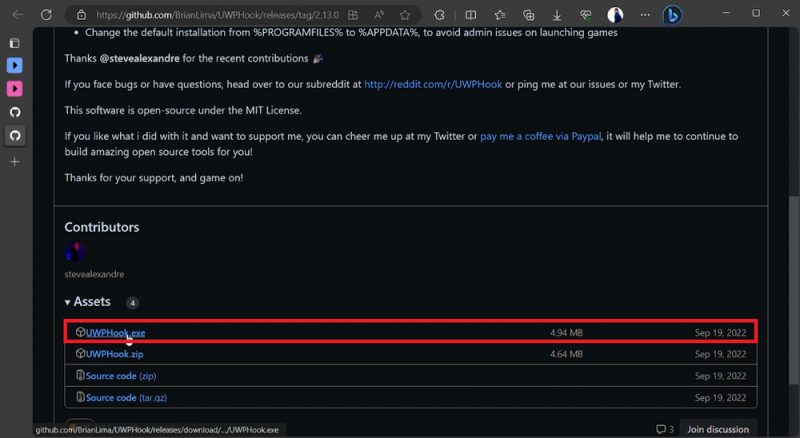Как добавить игру Minecraft в библиотеку Steam
Вы энтузиаст Minecraft и хотите оптимизировать свой игровой процесс? Представьте себе, что вы запускаете Minecraft прямо из своей библиотеки Steam вместе с другими вашими любимыми играми. В этом уроке мы покажем вам простой, но умный процесс добавления Minecraft в вашу библиотеку Steam с помощью UWPHook. Это не только упрощает управление игрой, но и дает вам преимущества внутриигрового оверлея Steam. Давайте копнем и объединим лучшее из миров Minecraft и Steam!
Установка UWPHook для интеграции со Steam
Сначала запустите выбранный вами браузер и перейдите на назначенную страницу GitHub, где размещен UWPHook. Найдите самую последнюю версию и щелкните ссылку для загрузки UWPHook.exe. Ваш браузер обычно помещает загруженные файлы в папку «Загрузки», поэтому отправляйтесь туда, чтобы найти установщик. Запустите установщик, чтобы добавить эту удобную утилиту, предназначенную для интеграции игр из Microsoft Store и Xbox Game Pass в вашу библиотеку Steam. После установки интерфейс UWPHook появится автоматически.

Загрузить & Установите UWPHook.exe
Добавление Minecraft в вашу коллекцию Steam
В интерфейсе UWPHook вы увидите список совместимых приложений. Найдите и выберите «Minecraft для Windows 10» и «Minecraft Launcher». После этого просто нажмите кнопку «Экспортировать выбранные приложения в Steam».
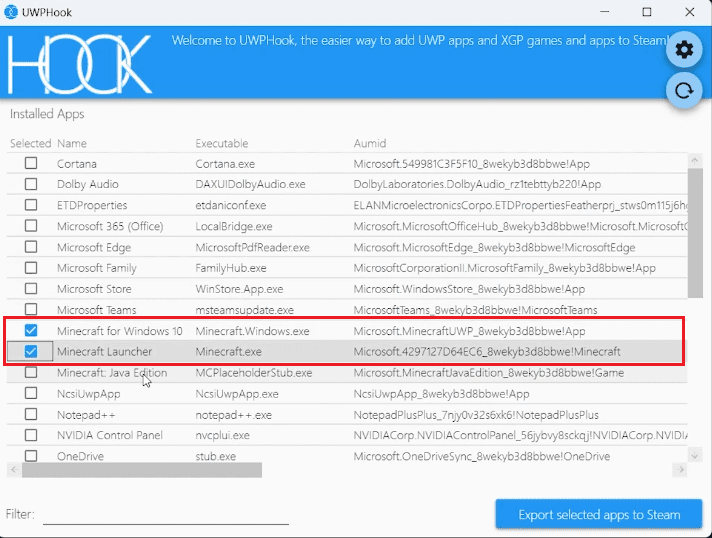
Добавьте Minecraft в библиотеку Steam с помощью «Hook»
Чтобы завершить процесс, откройте приложение Steam. Теперь в вашей игровой библиотеке должны быть доступны как «Minecraft для Windows 10», так и «Minecraft Launcher».

Библиотека Steam
-
Зачем мне нужен UWPHook, чтобы добавить Minecraft в мою библиотеку Steam?
UWPHook — это специализированный инструмент, предназначенный для устранения разрыва между играми Microsoft Store, такими как Minecraft, и вашей библиотекой Steam. Без него вы не сможете напрямую добавить Minecraft в Steam.
-
Безопасно ли использовать утилиту UWPHook?
Да, UWPHook — это широко используемый инструмент, размещенный на GitHub. Однако всегда загружайте с официальной страницы, чтобы убедиться, что вы получаете легальную версию.
-
Какие еще игры я могу добавить в Steam с помощью UWPHook?
UWPHook может добавлять в вашу библиотеку Steam различные игры из Microsoft Store и Xbox Game Pass, не ограничиваясь только Minecraft.
-
Что произойдет, если я этого не сделаю видите Minecraft в интерфейсе UWPHook?
Убедитесь, что на вашем компьютере установлены «Minecraft для Windows 10» и «Minecraft Launcher». Если они установлены, но по-прежнему не отображаются, попробуйте перезапустить UWPHook.
-
Нужно ли мне сохранять установленный UWPHook после добавления Minecraft в Steam?
Нет, после экспорта игр в Steam вы можете удалить UWPHook, если хотите, хотя сохранение его может быть полезно для добавления будущих игр.